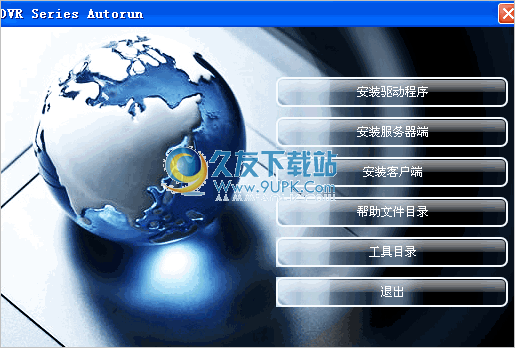D3DGear是一款专业的游戏直播录像软件。对于游戏主播来说这款D3DGear能够帮助到你不少。该软件旨在为用户提供功能强大的游戏录制和实时视频录制解决方案。用户可以完全配置参数,例如帧号添加,游戏截图,游戏录制,游戏直播,媒体添加层和基准测试。为了获得最佳的录制效果,该程序提供了对热键的支持。您可以执行一系列操作,例如添加框架,添加图层以及通过快捷键拍摄屏幕截图。使用起来非常方便。用户完成操作后,您可以快速连接制作录音或将录音连接到各种直播平台。有需要的朋友赶紧到本网站下载并体验吧!
使用说明:
1.运行D3DGear进入软件主界面,如下所示。
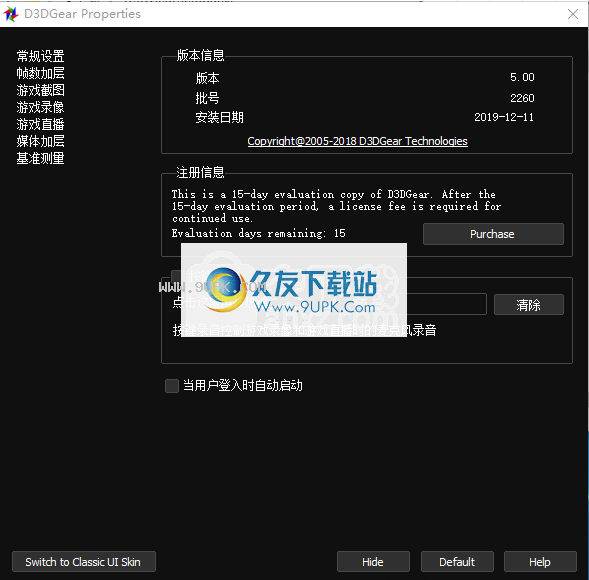
2.用户可以在恒定返回设置中设置按钮记录。在游戏直播期间,按钮录制控制游戏录制和麦克风录制。
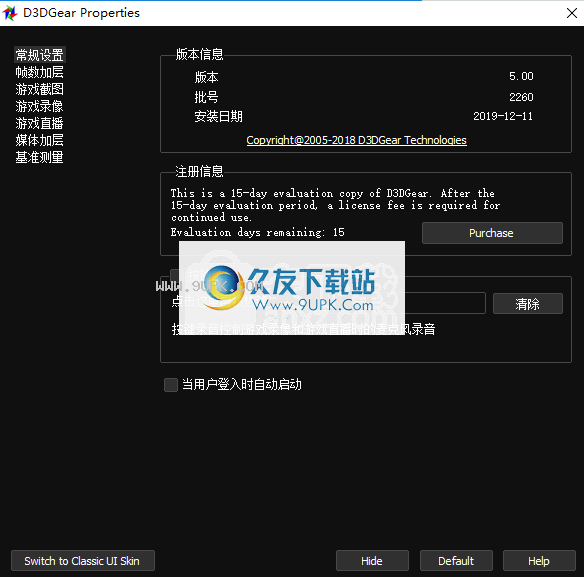
3.帧号加图层,支持自定义帧号显示位置,帧号正文颜色,帧号正文大小等参数。
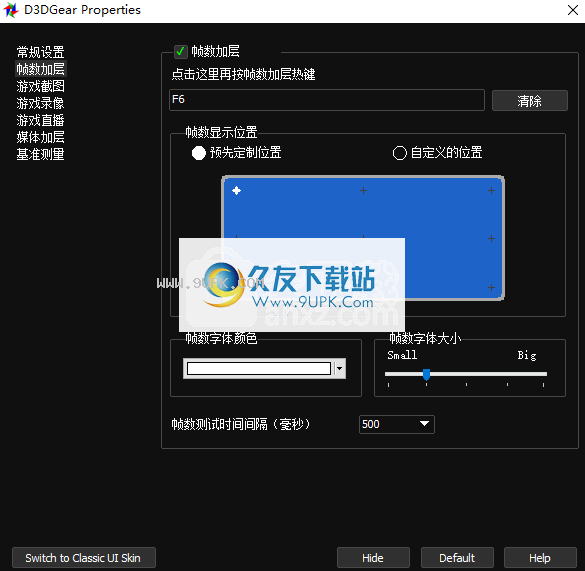
4.游戏截图,支持通过热键操作,并提供记录帧号,保存日期和时间,提醒用户拍摄屏幕截图,继续拍摄屏幕截图,直到用户松开热键为止。
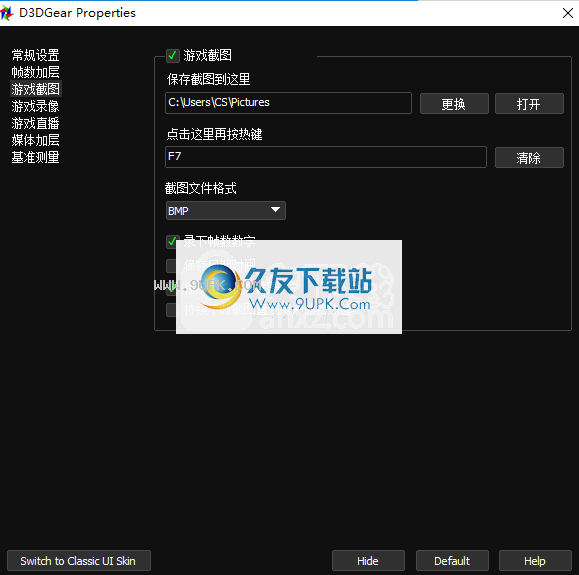
5.游戏录像,支持调整拍摄模式等参数,
视频分辨率,帧频和电影格式。
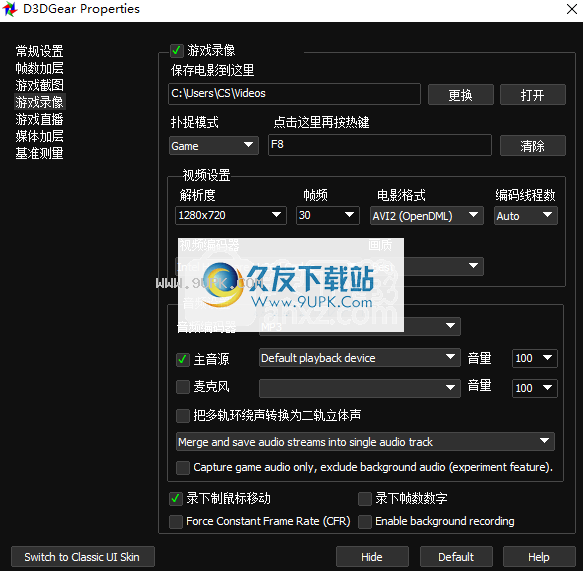
6.游戏直播,您可以定义捕获模式并设置直播平台,直播服务器,直播键等参数。
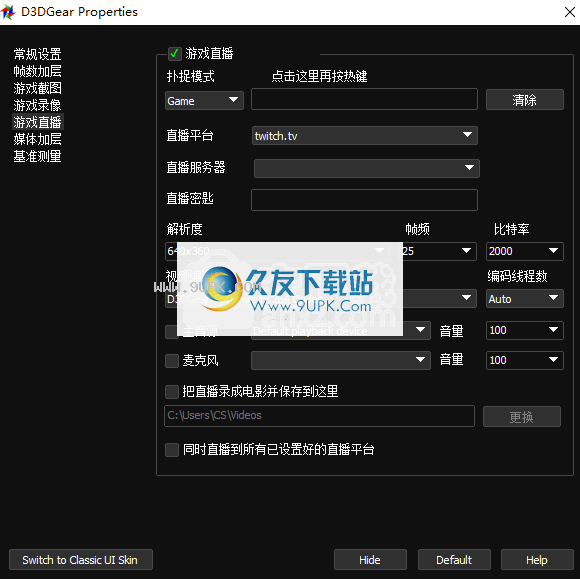
7,媒体层,支持电影层和直播层。
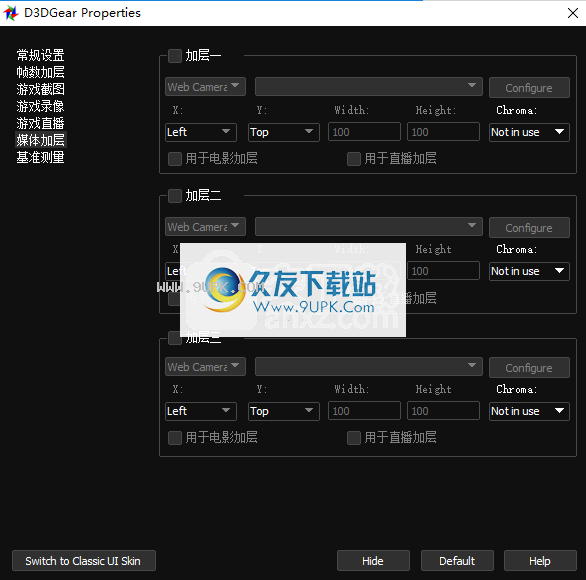
8.基准测试功能可以帮助您执行快速测试。
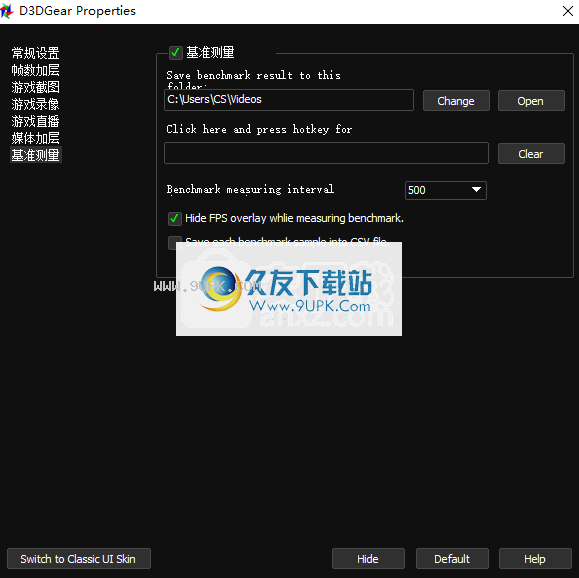
软件功能:
测量游戏帧率:
用户可以按热键打开或关闭帧速率。
用户可以自定义帧速率位置,帧速率字体大小和帧速率字体颜色。
用户可以自定义帧率测量间隔。
同时独立测量每个游戏的帧速率。
捕获游戏截图:
捕获通过按热键捕获游戏的屏幕截图。
支持BMP,JPG,TGA,PNG,PPM或HDR图像格式。
捕获连续捕获多个屏幕截图,直到释放热键为止。
添加在屏幕截图中添加帧频。
添加时间戳到屏幕截图。
录制将游戏录制到电影中:
录制使用游戏音频将游戏录制到电影中。
支持WMV格式和AVI视频格式。
录制将游戏录制到电影时,请使用高级3D技术将对游戏性能的影响降到最低。
使用高级MPEG压缩方法来减小影片大小并增强播放性能。
用户可以自定义影片分辨率,影片帧速率,音频输入通道和音量。
自动将大电影文件分割为多个小文件,每个文件为2Gb。
自动检测磁盘空间。如果检测到磁盘空间不足,将自动警告用户,并且动画录制将停止。
添加电影中的帧频
添加时间戳到电影。
安装方式:
1.下载并解压缩该软件,双击安装程序以进入D3DGear安装向导界面,然后单击[下一步]。
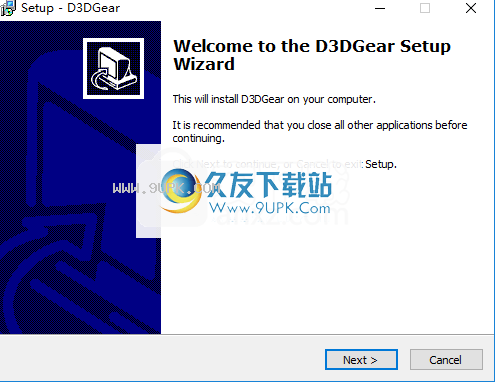
2.阅读最终用户许可协议,选中选项[我接受协议],然后继续进行下一个安装。
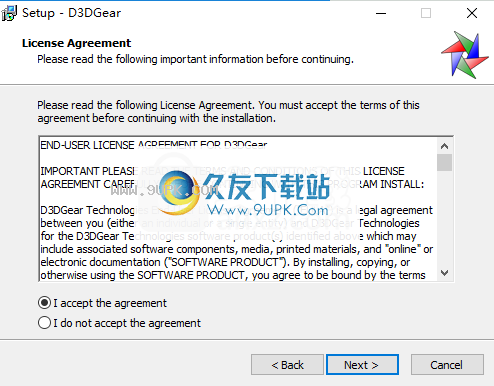
3.选择安装位置,可以选择默认的C:\ Program Files \ D3DGear。
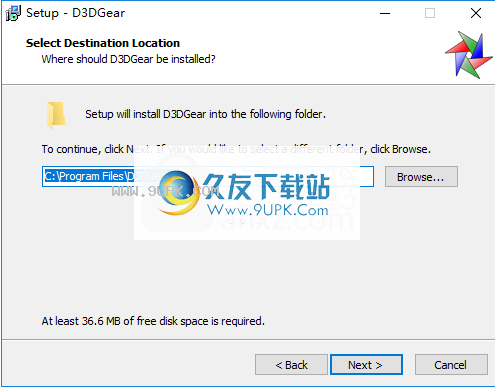
4.选择开始菜单文件夹,用户可以选择默认的D3DGear。
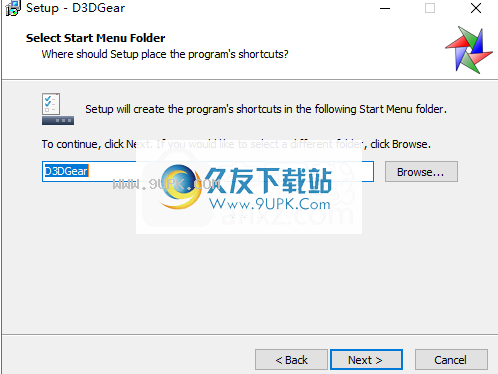
5.选择其他任务,然后选中“创建桌面”图标和“创建快速启动”图标。
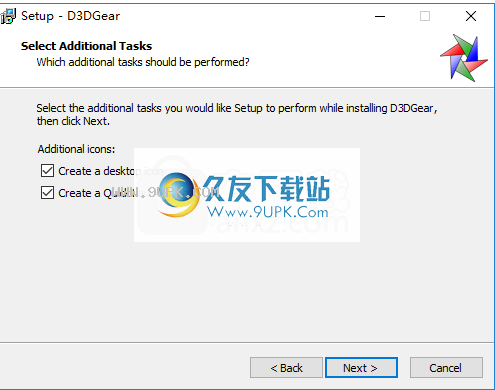
6.准备安装,单击[安装]开始安装。
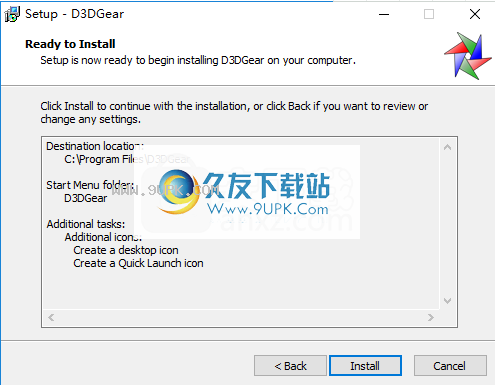
7.弹出以下成功安装D3DGear的提示,单击[完成]完成安装。
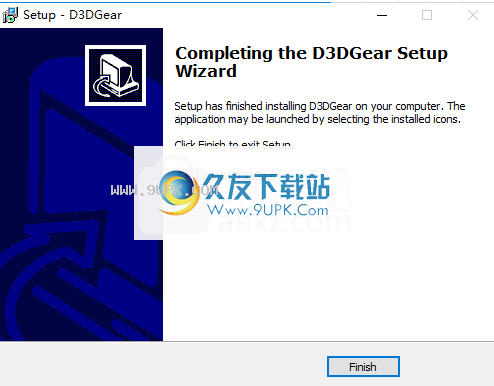
软件特色:
该应用程序具有简单的界面,很容易弄清楚。
首次启动该应用程序时,可以进行一些设置。例如,您可以让程序在屏幕上定义的位置之一中显示每秒的帧数,然后选择一种字体颜色。
您还可以启用屏幕快照捕获和电影录制,并为每个任务分配键盘快捷键。尽管程序定义了一些输出位置,但是您可以轻松地更改它们。
应用程序该应用程序支持多种图像格式,例如BMP,JPG,GIF和PNG。此外,它可以将视频保存为AVI和WMV格式。影片的分辨率可以修改为可用的预设选项之一。
此外,该程序还可以将您正在录制的视频从专业网站广播到某个URL。如果您想讲话,则可以选择也广播麦克风。
最重要的是,D3DGear是一个易于使用的优秀程序。经验丰富的用户将因其简单的界面和直观的布局而毫无困难地安装或自定义此实用程序。























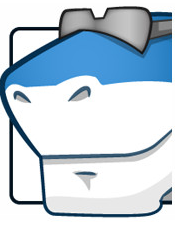

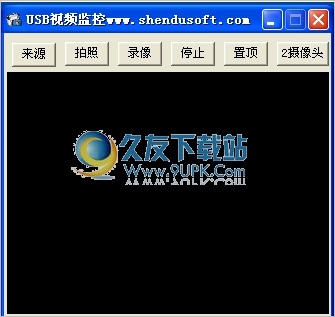
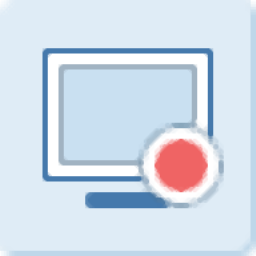
![BPM ProScan 2.0最新版[BPM扫描程序]](http://pic.9upk.com/soft/UploadPic/2013-6/201361416481351136.gif)